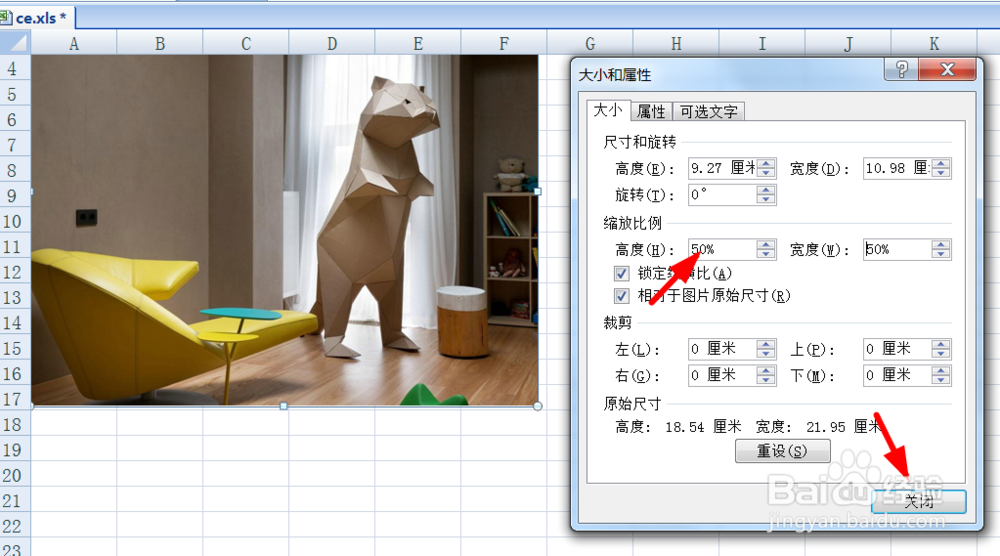1、打开表格或者新建一个表格文件

2、选择表格中空板的单元格,然后点菜单上的插入栏

3、选择插入菜单中的图片,点击图片
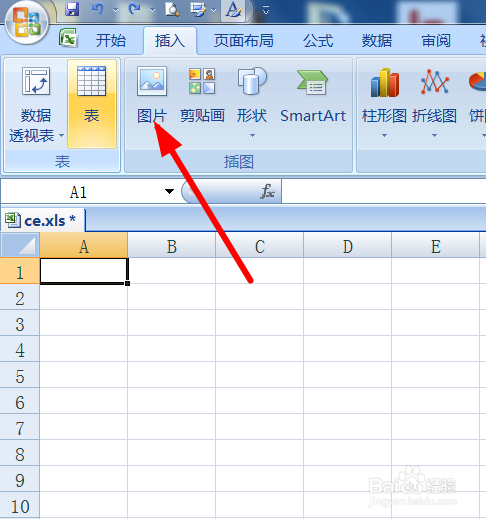
4、弹出选择图片对话框,选择图片的位置,点击图片,点击插入
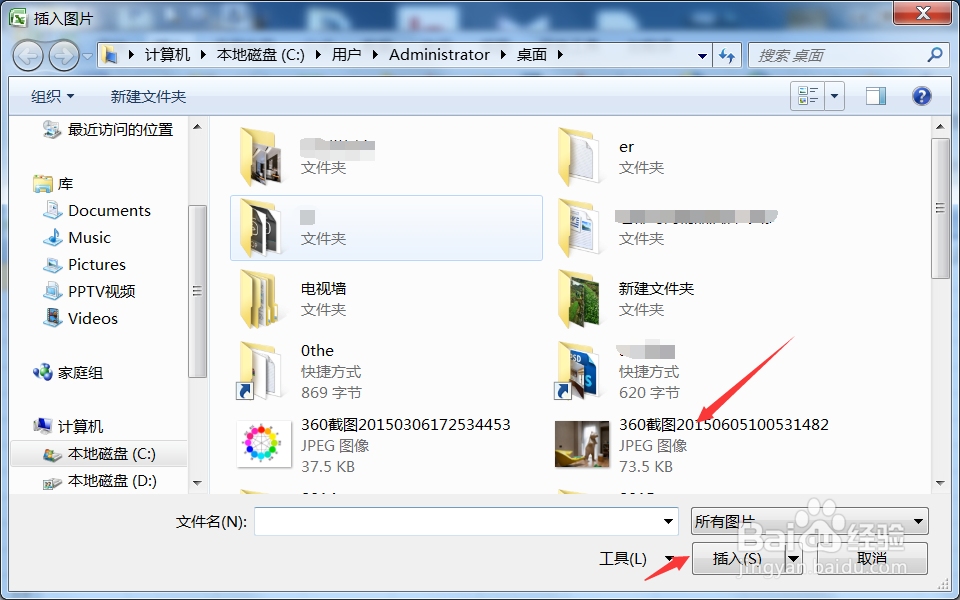
5、这样图片就插入到表格当中了,可以用数值改变图片大小,也可把拖动图片旁边的小圆点进行缩放,也可按住图片随意拖动位置

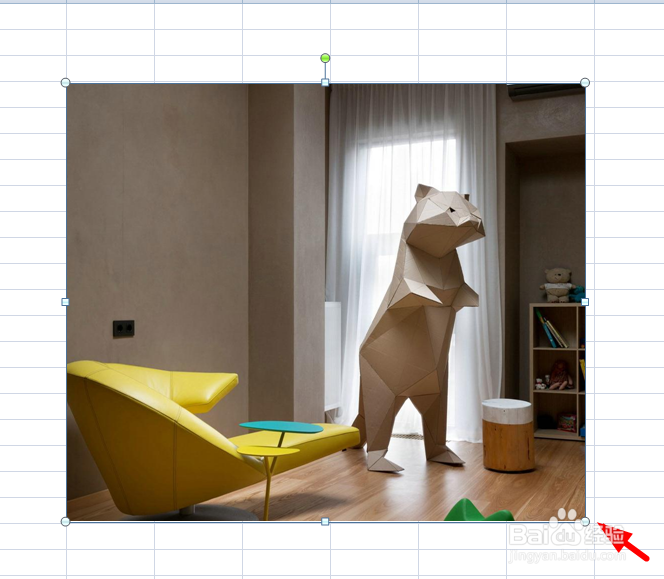
6、如果要用数值改变调整大小,把鼠标放在图片上右击鼠标,选择更改图片大小

7、这里输入要显示大小的比例来控制大小,也可以输入尺寸进行裁剪

8、设置好后这里就自动缩小或放大了,直接点击关闭对话框就设置完成了。